ps橙綠色柔美的淡調圖片
時間:2024-02-26 08:15作者:下載吧人氣:36
橙綠色比較適合背景有樹葉或有鮮花的人物圖片。處理的時候把稍亮的綠色轉為橙紅色,再把稍暗的綠色及青色調為嫩綠色,然后把整體調淡即可。
原圖

最終效果

1、打開素材,創建色相/飽和度調整圖層,選擇黃色用吸管吸取樹葉的顏色再調整,參數設置如圖1,然后選擇青色調色,參數設置如圖2,效果如圖3。這一步主要把圖片中的黃綠色轉為橙紅色。
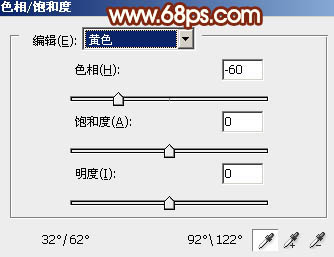
<圖1>
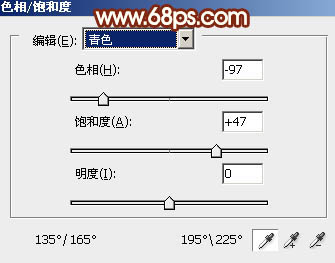
<圖2>

<圖3>
2、創建可選顏色調整圖層,對黃,綠進行調整,參數設置如圖4,5,效果如圖6。這一步增加圖片的橙紅色,并把背景部分的綠色轉為嫩綠色。
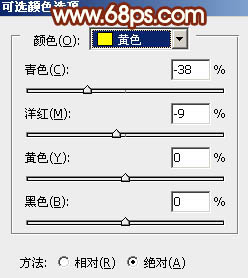
<圖4>
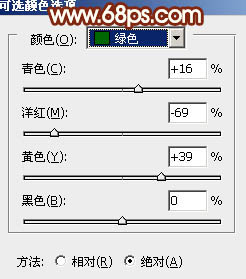
<圖5>

<圖6>
3、按Ctrl+ J 把當前可選顏色調整圖層復制一層,效果如下圖。

<圖7>
4、創建可選顏色調整圖層,對紅、黃、綠、黑進行調整,參數設置如圖8- 11,效果如圖12。這一步主要是給圖片增加紅色。
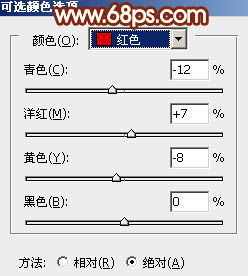
<圖8>
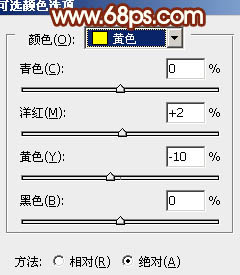
<圖9>
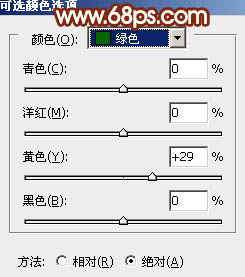
<圖10>
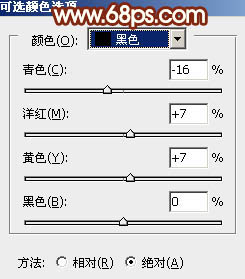
<圖11>

<圖12>
5、創建色彩平衡調整圖層,對陰影,中間調進行調整,參數設置如圖13,14,效果如圖15。這一步把圖片中的暖色稍微加深一點。
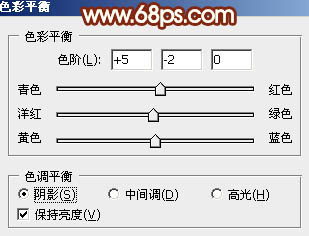
<圖13>
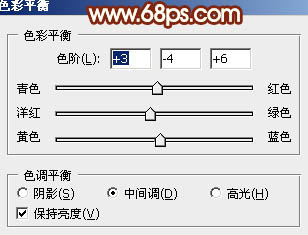
<圖14>

<圖15>
6、把背景圖層復制一層,按Ctrl+ Shift + ] 置頂,按住Alt鍵添加圖層蒙版,用白色畫筆把人物頭部及手臂部分擦出來,如下圖。

<圖16>
7、調出當前圖層蒙版選區,創建色彩平衡調整圖層,對陰影,中間調進行調整,參數設置如圖17,18,效果如圖19。這一步把人物膚色稍微調紅潤一點。
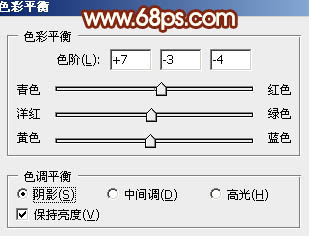
<圖17>
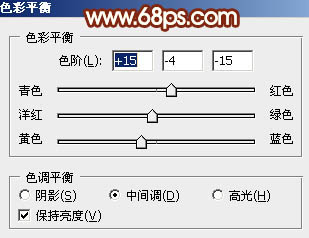
<圖18>

<圖19>
8、創建色彩平衡調整圖層,對中間調進行調整,參數設置如圖20,確定后把蒙版填充黑色,用白色畫筆把頭發部分擦出來,效果如圖21。這一步改變頭發顏色,增加一些橙黃色。
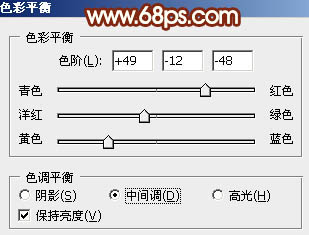
<圖20>

<圖21>
9、按Ctrl+ J 把當前色彩平衡調整圖層復制一層,不透明度改為:40%,效果如下圖。

<圖22>
10、調出當前圖層蒙版選區,創建可選顏色調整圖層,對紅、黃、黑進行調整,參數設置如圖23- 25,效果如圖26。這一步把頭發稍微調亮一點。

<圖23>
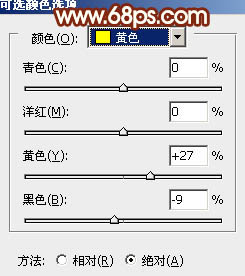
<圖24>
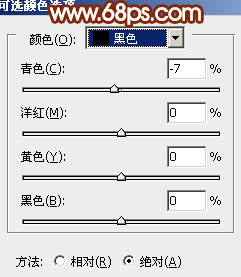
<圖25>

<圖26>
11、按Ctrl+ Alt + 2 調出高光選區,按Ctrl + Shift + I 反選,新建一個圖層填充黃褐色:#CA9660,不透明度改為:20%,效果如下圖。這一步把圖片的暗部柔化處理。

<圖27>
12、新建一個圖層填充淡綠色:#CAFBA9,混合模式改為“濾色”,按住Alt鍵添加圖層蒙版,用白色畫筆把右上角部分擦出來,效果如下圖。這一步增加圖片的高光。

<圖28>
最后微調一下細節和顏色,完成最終效果。


網友評論